
Objets perdus : conseils d’experts pour récupérer des notes Samsung

Nous comprenons tous l’importance de prendre des notes. Pour ceux qui ont des entreprises, il est très important de prendre des notes lors de réunions ou d’événements importants. De même, les élèves prennent des notes pour se rappeler les tâches et les devoirs. Bref, prendre des notes est primordial pour tout le monde. De nos jours, les gens prennent des notes importantes sur leur téléphone. Étant donné que ces appareils peuvent être perdus, volés ou simplement endommagés, vos notes Samsung disparaîtront également.
Vous ne pouvez pas supporter de perdre vos notes importantes si elles contiennent des informations importantes du travail, de l'école ou simplement comme rappel de votre emploi du temps. Par conséquent, vous devriez apprendre à récupérer des notes Samsung si vous êtes dans un tel scénario. Cet article décrit les moyens réalisables de restaurer les notes Samsung.
Oui. Si vous supprimez des notes importantes par erreur, vous pouvez les restaurer à partir du dossier corbeille, qui conserve tous les fichiers supprimés pendant un certain temps, généralement pendant 30 jours. Cependant, vous pouvez perdre vos notes lorsque vous réinitialisez votre téléphone aux paramètres d’usine ou si vous désinstallez votre application de notes.
Alors, comment récupérer des notes Samsung définitivement supprimées ? Heureusement, Samsung dispose d’un moyen de récupérer des fichiers de notes grâce à la synchronisation dans le cloud. Si vous aviez précédemment activé la synchronisation Notes dans le cloud, vos fichiers sont stockés en toute sécurité dans le cloud et vous pouvez les récupérer sans effort.
Lire la suite :
Comment récupérer les données d’un Samsung Galaxy S/Note cassé ou mort ?
Comment récupérer des textes supprimés sur Samsung [Facile et efficace]
Il existe différentes méthodes pour aider à restaurer Samsung Notes. Cependant, votre méthode dépendra de la façon dont vous avez perdu les fichiers. Vous trouverez ci-dessous les étapes détaillées des différentes méthodes que vous pouvez utiliser pour récupérer des notes Samsung.
La plupart des téléphones Samsung ont un dossier corbeille dans leur application de notes. Chaque fois que vous supprimez vos notes, elles sont déplacées dans le dossier Corbeille et y restent pendant un certain temps, après quoi elles seront définitivement effacées. Ainsi, pendant ce temps, vous pouvez toujours récupérer les fichiers de notes si vous les avez accidentellement supprimés. Une fois le temps écoulé, il sera impossible de récupérer les notes de la corbeille car elles seront définitivement supprimées.
Ces étapes vous guideront sur la façon de restaurer des notes Samsung sans sauvegarde à partir du dossier corbeille :
Étape 1. Commencez par sélectionner l’application Samsung Notes pour votre appareil. Après cela, cliquez sur l’onglet « Menu ».
Étape 2. Choisissez le dossier « Corbeille » dans la liste déroulante. Vous pouvez trouver vos fichiers de notes supprimés ici.
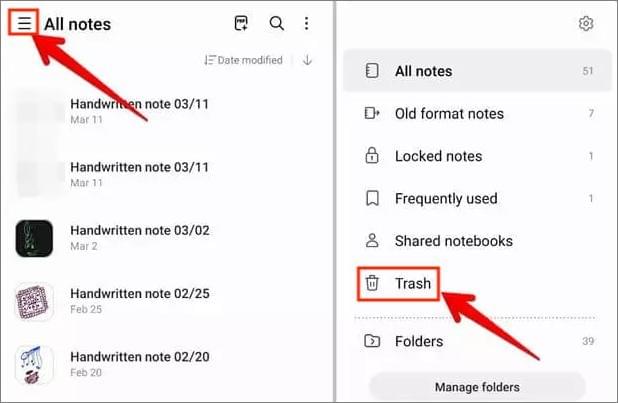
Étape 3. Sélectionnez les fichiers que vous souhaitez récupérer et cliquez sur « Restaurer » dans le menu qui apparaît.
Note: Les fichiers de la corbeille ne peuvent généralement être enregistrés que pendant 30 jours.
Peut aimer :
4 façons de récupérer les journaux d’appels supprimés sur Samsung
Comment récupérer des données sans débogage USB lorsque l’écran Android ne répond pas ?
Avez-vous perdu des notes Samsung après la réinitialisation d’usine de votre appareil et souhaitez-vous les récupérer ? Ne vous inquiétez pas; Il existe une solution à ce problème. L’un des principaux avantages des appareils Samsung est qu’ils sont livrés avec un Samsung Cloud pour stocker des fichiers que vous pourrez récupérer plus tard. En utilisant votre Samsung Cloud, vous pouvez facilement récupérer vos notes. Samsung Cloud récupère non seulement les notes perdues, mais aussi d’autres données telles que les vidéos, les photos, les contacts et les documents.
La procédure de récupération des notes via le cloud Samsung est simple. Cependant, vous ne pouvez récupérer des notes que si vous les avez déjà sauvegardées.
Vous trouverez ci-dessous comment récupérer des notes Samsung :
Étape 1. Sur votre téléphone Samsung, cliquez sur l’application « Notes » pour l’ouvrir. Cliquez ensuite sur trois lignes en haut à gauche de l’écran. Après cela, recherchez une icône en forme d'engrenage et appuyez dessus pour vous assurer que vous avez sauvegardé les notes sur le téléphone Samsung. Habituellement, Samsung Notes se synchronise avec Samsung Cloud.
Étape 2. Revenez à l'écran d'accueil de l'appareil, appuyez sur l'application « Notes » pendant quelques secondes et choisissez « Désinstaller » dans le menu.
Étape 3. Après avoir désinstallé l’application, réinstallez-la à nouveau depuis le Play Store. Ouvrez-le et autorisez les autorisations.
Étape 4. Lorsque vous voyez le message à l’écran vous demandant d’activer la synchronisation avec le Samsung Cloud, cliquez sur l’option « Paramètres » pour accéder à la section « Paramètres Notes ». À partir de là, sélectionnez « Synchroniser avec Samsung Cloud », puis cliquez sur l’option « Autoriser », puis activez la synchronisation Samsung Notes.
Attendez maintenant que vos notes soient synchronisées et récupérées à partir du Samsung Cloud. Une fois la procédure de restauration terminée, vous verrez vos fichiers supprimés dans l'application Samsung Notes.
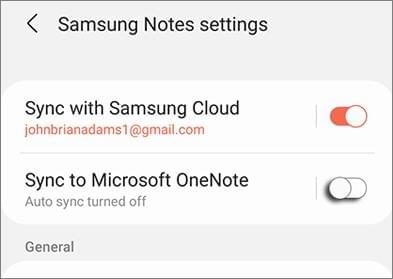
À ne pas manquer :
7 astuces simples pour le problème d’échec de la sauvegarde dans le cloud Samsung (mise à jour)
1er trimestre. Si je désinstalle Samsung Notes, vais-je tout perdre ?
Cela dépend si vous avez fait une sauvegarde ou non. Si vous enregistrez les notes Samsung sur le cloud Samsung ou sur une carte SD, vous ne perdrez pas tout après la désinstallation de l’application, vous pouvez donc également récupérer Samsung Notes après la désinstallation. Mais si vous désinstallez l’application Notes avant d’effectuer une sauvegarde, vous perdrez tout.
2e trimestre. Que se passera-t-il après la réinitialisation d’usine de mon appareil Samsung ?
La réinitialisation d’usine d’un appareil Samsung efface tous les fichiers et il devient tout neuf avec uniquement les applications préinstallées. Toutes les applications nouvellement installées seront effacées. Vous pouvez récupérer vos fichiers lorsque vous les avez sauvegardés avant une réinitialisation d’usine.
Coolmuster Lab.Fone for Android est considéré comme la meilleure méthode pour récupérer des données supprimées sur Samsung et d’autres appareils Android. Ce logiciel permet de récupérer des fichiers supprimés tels que de la musique, des photos, des documents et bien d’autres à partir de la mémoire interne ou de la carte SD sans sauvegarde. De plus, il permet de prévisualiser les fichiers et de les récupérer de manière sélective.
Points forts de Coolmuster Lab.Fone for Android :
Vous trouverez ci-dessous les étapes que vous pouvez utiliser pour restaurer des fichiers Samsung via Coolmuster Lab.Fone for Android :
01Installez et lancez Coolmuster Lab.Fone for Android
Tout d’abord, téléchargez le logiciel sur le PC et exécutez-le. Cliquez sur « Récupération Android » depuis l’interface principale pour continuer.

02Lier l’appareil Samsung au PC
Prenez maintenant votre câble USB, connectez le téléphone au PC et assurez-vous que le débogage USB est activé. Vous verrez votre appareil à l'écran avec les fichiers disponibles. Choisissez les types de données spécifiques à restaurer et appuyez sur « Suivant ».

03Analyser les fichiers
Vous pouvez choisir le mode « Analyse rapide » ou « Analyse approfondie » pour analyser vos fichiers. Après avoir sélectionné le mode de numérisation, cliquez sur « Continuer » pour le démarrer.

04Récupérer des fichiers
Choisissez les fichiers à restaurer. Par exemple, vous pouvez cliquer sur « Contacts » et cliquer sur le bouton « Récupérer » pour restaurer les contacts supprimés de votre appareil Samsung. Les données seront stockées sur votre PC, que vous pourrez transférer sur votre téléphone plus tard.

Voir aussi :
Comment récupérer des photos supprimées de Galaxy [4 méthodes testées]
Le téléphone Samsung se bloque à l’écran de démarrage ? Découvrez 11 solutions ici
L’application Samsung Notes s’est avérée être une fonctionnalité essentielle pour la plupart des gens, en particulier les étudiants, les propriétaires d’entreprise et les employés. Cela pourrait être la pire chose qui soit lorsque quelqu’un perd ses fichiers de notes importants. Heureusement, vous pouvez facilement récupérer vos notes lorsque vous disposez d’une sauvegarde. Les méthodes décrites dans ce guide vous aideront à récupérer des notes Samsung. De plus, si vous avez perdu d'autres fichiers, nous vous recommandons d'utiliser Coolmuster Lab.Fone for Android, car il s'agit d'une solution fiable et légitime pour récupérer tous les fichiers supprimés sur les appareils Android.
Articles connexes :
[Mode Odin Android] Comment sortir du mode Odin sur les appareils Samsung ?
Le téléphone Samsung n’arrête pas de redémarrer ? Découvrez rapidement les raisons et résolvez-les
4 façons utiles de transférer des contacts de Samsung vers un PC
2 façons de récupérer des messages texte supprimés à partir d’une carte SIM Android
Pouvez-vous récupérer des messages texte supprimés sur un téléphone Google Pixel ? (Résolu)





